Aktualisiert July 2025 : Beenden Sie diese Fehlermeldungen und beschleunigen Sie Ihr Computersystem mit unserem Optimierungstool. Laden Sie es über diesen Link hier herunter.
- Laden Sie das Reparaturprogramm hier herunter und installieren Sie es.
- Lassen Sie es Ihren Computer scannen.
- Das Tool wird dann Ihren Computer reparieren.
Remote Desktop Protocol (RDP) hilft uns grundsätzlich, zwei Systeme an einem entfernten Ort zu verbinden. Wir haben bereits gesehen, wie man die Remotedesktop-Verbindung über das RDP Protokoll aktiviert und deaktiviert. Wenn Sie jedoch eine Remote Desktop Verbindung auf Windows 8.1, 8, 7 oder Vista Betriebssystemen herstellen, können manchmal Lizenzierungsfehler auftreten. Im Allgemeinen werden Sie in solchen Fällen wahrscheinlich einen Folgefehler erhalten:
Die Remote-Sitzung wurde getrennt, da für diesen Computer keine Remote Desktop-Client-Zugriffslizenzen verfügbar sind. Bitte wenden Sie sich an den Server-Administrator.
Wir empfehlen die Verwendung dieses Tools bei verschiedenen PC-Problemen.
Dieses Tool behebt häufige Computerfehler, schützt Sie vor Dateiverlust, Malware, Hardwareausfällen und optimiert Ihren PC für maximale Leistung. Beheben Sie PC-Probleme schnell und verhindern Sie, dass andere mit dieser Software arbeiten:
- Download dieses PC-Reparatur-Tool .
- Klicken Sie auf Scan starten, um Windows-Probleme zu finden, die PC-Probleme verursachen könnten.
- Klicken Sie auf Alle reparieren, um alle Probleme zu beheben.
Die Ursache für dieses Problem ist, dass der Terminal Server (TS) nicht in der Lage ist, den Lizenzserver zu finden. Infolgedessen haben Sie die Nachricht erhalten und können keine Remote Desktop Verbindung überbrücken.
Wenn Sie dieses Problem auf Windows Server haben, ist es besser zu überprüfen, ob der Lizenzserver korrekt installiert ist und der Terminal Server Licensing Service perfekt darauf läuft. Wenn dies nicht hilft, müssen Sie diese Schritte befolgen:
Fehler beim Bearbeiten der Windows-Registrierung können sich negativ auf Ihr System auswirken. Seien Sie also vorsichtig beim Bearbeiten von Registrierungseinträgen und erstellen Sie einen Systemwiederherstellungspunkt, bevor Sie fortfahren.
1. Drücken Sie Windows-Taste + R-Kombination, geben Sie put in Run Dialogfeld ein und drücken Sie Enter, um den Registry Editor zu öffnen.
 ?0479ea
?0479ea
2 Navigieren Sie im linken Bereich von Registrierungseditor hier:
HKEY_LOCAL_MACHINESOFTWAREMicrosoftMSLizenzierung
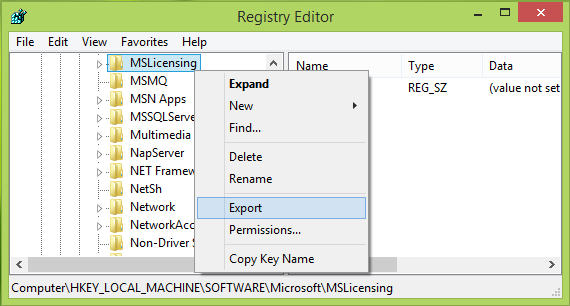
3 Klicken Sie im oben gezeigten Windows mit der rechten Maustaste auf die Taste MSLicensing und wählen Sie Export. Dadurch können Sie diesen Registrierungsschlüssel in Form einer Registrierungsdatei als Backup speichern. Klicken Sie nun mit der rechten Maustaste auf denselben Registrierungsschlüssel und wählen Sie Löschen.
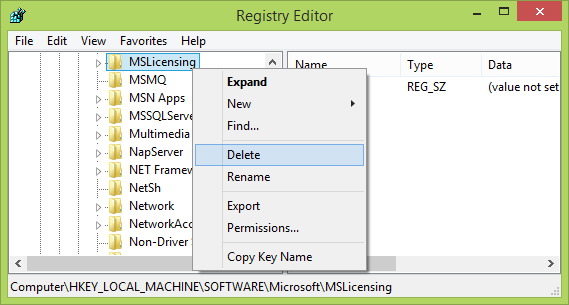
Bestätigen Sie das Löschen des Registrierungsschlüssels, indem Sie hier auf Ja klicken:
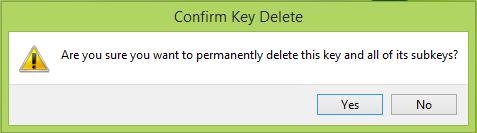
Nach dem Löschen müssen Sie den Registrierungseditor schließen und das System neu starten. Wenn der Remote Desktop Client das nächste Mal gestartet wird, wird der gelöschte Registrierungsschlüssel neu erstellt, wodurch das Problem behoben wird.
Hoffentlich hilft das!
EMPFOHLEN: Klicken Sie hier, um Windows-Fehler zu beheben und die Systemleistung zu optimieren
